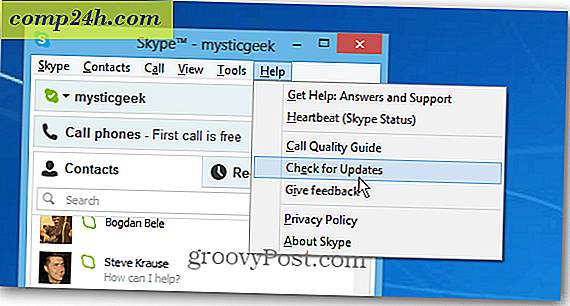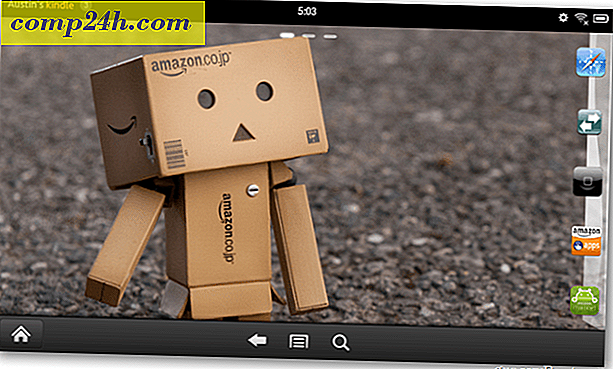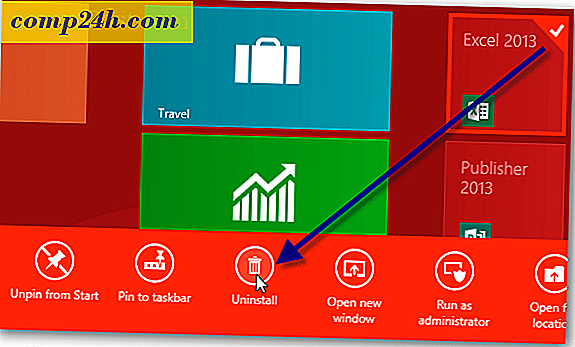Så här installerar du nya gadgets med Windows 7
Efter att ha läst den senaste artikeln om hur du lägger till gadgets till Windows 7 undrar du förmodligen "Hur får jag nya gadgets och hur installerar du dem?". Det finns några olika ställen och sätt att skaffa prylar, men din bästa satsning är den officiella Microsoft-webbplatsen. Här är en snabb och enkel hur-till på var du ska få Windows 7-prylar, och även hur du installerar Windows 7-prylar.
Så här installerar du nya gadgets i Windows 7
">
Så här installerar du nya prylar i Windows 7 [Steg för steg]
1. Följ instruktionerna från föregående artikel kommer du till fönstret Gadgets . Nederst till höger i fönstret Gadgets ser du en klickbar länk . Klicka på länken Hämta fler gadgets .
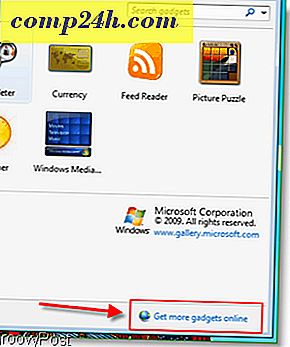
2. Länken tar dig till Microsofts webbplats som visar alla sina officiella gadgets. Du märker att det inte finns så många som listas här, för mer, fortsätt och klicka på länken Hämta fler stationära gadgets ....

3. Din webbläsare ska ha öppnat på Live Gallery-webbplatsen. Härifrån kan du välja vilka gadgets du vill installera. När du har hittat en du gillar bara Klicka på knappen Hämta under gadgeten. I det här exemplet använder vi Speed Test-gadgeten.
Redaktörer Obs! Med införandet av Windows 8 har gadgeten blivit avbruten.

4. När du klickar på Ladda ner får du en varning om gadgeten inte gjordes direkt av Microsoft. Detta kommer att hända nästan varje gång sedan Microsoft faktiskt har gjort mycket få av de gadgets som finns i galleriet. Klicka på Installera för att fortsätta.

5. Nästa kommer filhämtningen att dyka upp, för gadgets jag föredrar att bara klicka på Öppna . Installationsfilen behövs inte senare, så lagring av det i det tillfälliga minnet gör att det är enkelt att rensa upp. När du har hämtat Klicka på Installera i fönstret Skrivbordspaket som visas.


Helt klar! Nu om du går tillbaka till ditt Gadgets-fönster ser du gadgeten du just installerat visas på sidan.